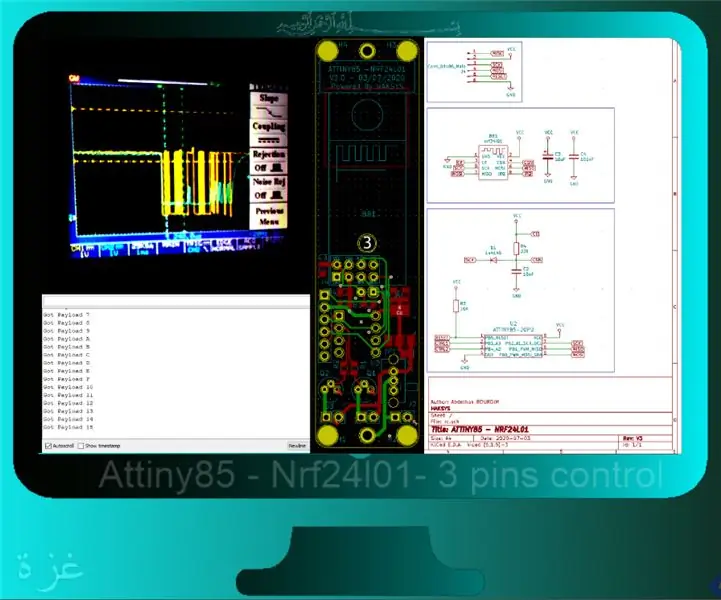
Innholdsfortegnelse:
- Forfatter John Day [email protected].
- Public 2024-01-30 11:22.
- Sist endret 2025-01-23 15:02.

بسم الله الرحمن الرحيم
Trinn 1: Introduksjon
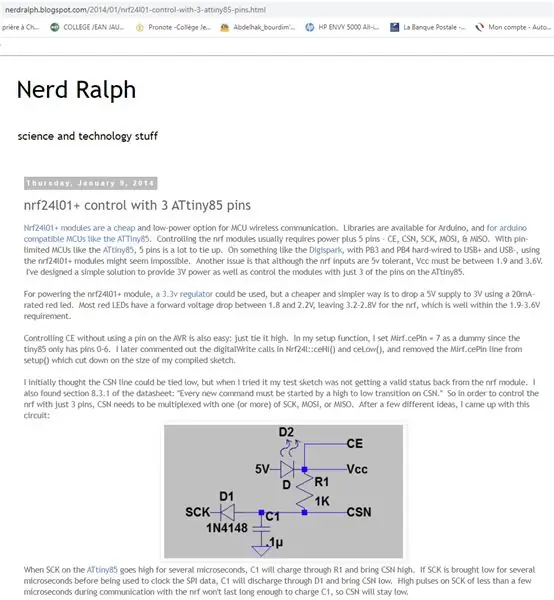
ATTiny85 er en høyytelses, lav effekt Microchip 8-biters AVR RISC-basert mikrokontroller som kombinerer 8KB ISP-flashminne, 512B EEPROM, 512-byte SRAM, 6 generelle I/O-linjer.
Én I/O -linje er konfigurert som en RESET -pin. Vi sitter igjen med bare 5 I/O -linjer.
På den annen side er nRF24L01 en enkeltbrikke 2,4 GHz transceiver. Den konfigureres og drives via et serielt perifert grensesnitt (SPI - 5 I/O -linjer).
Grensesnittet mellom ATTiny85 og nRF24L01 gir ikke rom for å legge til en enkel bryter.
Denne artikkelen går tilbake til "Nerd Ralph originalartikkel" - https://nerdralph.blogspot.com/2014/01/nrf24l01-con… - hvordan du bruker bare 3 pinner på ATTiny85 til å kontrollere senderen.
Denne artikkelen samler all informasjon spredt over mange artikler som behandler saken på ett sted.
Trinn 2: PCB -design

Kicad brukes til å designe dette enkle brettet.
Trinn 3: Koding
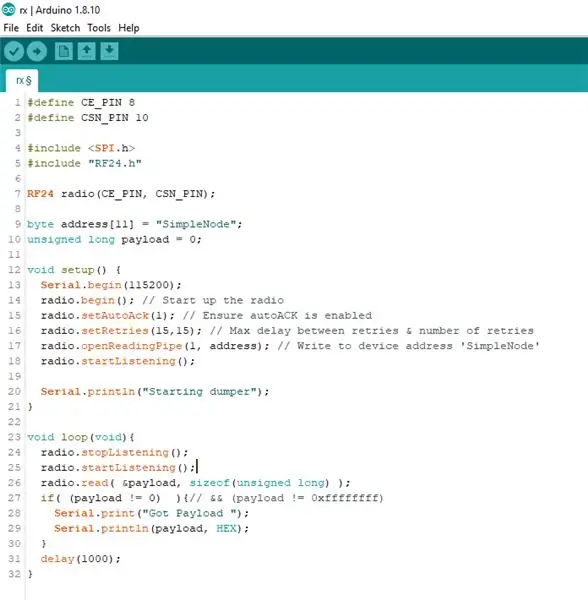
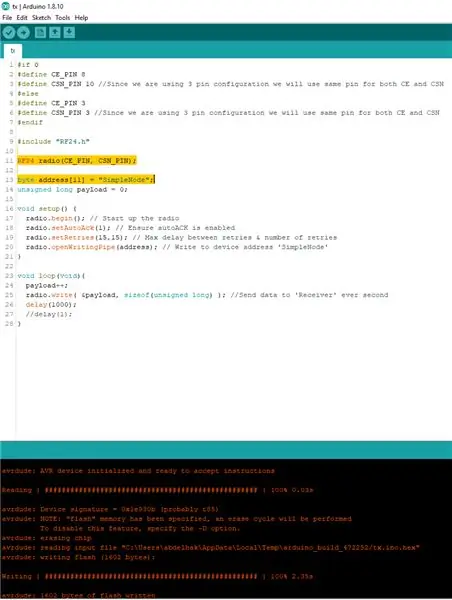
To skisser er fritt tilgjengelige for testene.
- Senderskisse: Blinker til ATTiny85 -kortet
- Mottakerskisse: Blinker til vårt ATMega328PB snifferbrett
Trinn 4: Montering

Et enkelt brett betyr enkel montering.
Trinn 5: TIP1 - ATTiny80 Board Configuration
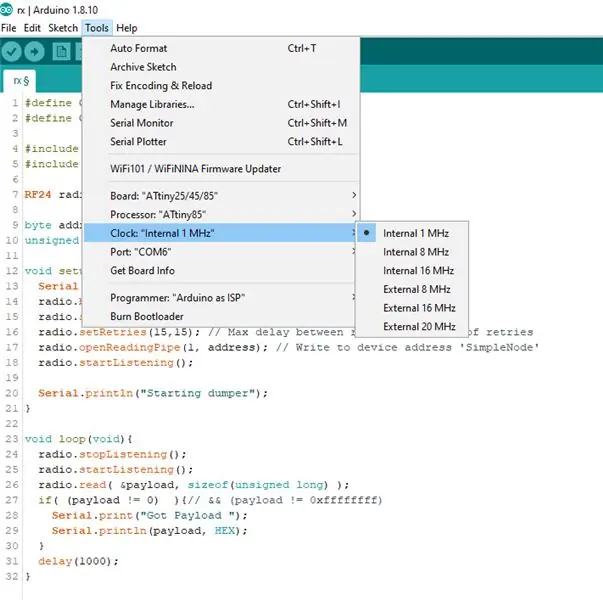
ATTiny85 bør konfigureres med 1 MHZ intern frekvens for å oppnå vellykket kommunikasjon.
Ved å bremse SPI -bussen, blir det nok tid til at RC -kretsen kan lade opp og tømmes helt for å perfekt forvalte CSN I/O -ledningen.
Trinn 6: TIP2 -MISO -> MOSI og MOSI -> MISO
MOSI og MOSI -> MISO "src =" https://content.instructables.com/ORIG/F1F/3Y2E/KC4SXTQX/F1F3Y2EKC4SXTQX-p.webp
MOSI og MOSI -> MISO "src =" {{file.large_url | add: 'auto = webp & frame = 1 & height = 300' %} ">
Når den brukes som SPI -master
- ATTINY85 MISO -> Nrf24L01 MOSI
- ATTINY85 MOSI -> Nrf24L01 MISO
Når den brukes til ISP -programmering
- ATTINY85 MISO -> Nrf24L01 MISO
- ATTINY85 MOSI -> Nrf24L01 MOSI
Trinn 7: Nyt
En video er innebygd for å demostrere brukstilfellet.
Anbefalt:
4 siffer 7 segmenters display 14 pins med Arduino: 3 trinn

4 siffer 7 segmenters display 14 pins med Arduino: Det er alltid en god idé å teste om en enhet fungerer som den skal eller ikke hvis komponenten har et veldig stort antall pinner. I dette prosjektet har jeg testet min firesifrede 7 -segmenters 14 -pinners skjerm. Alle de 7 segmentene vil vise 0 til 9 samtidig
Hvordan bruke en Raspberry Pi's GPIO Pins og Avrdude til Bit-bang-program DIMP 2 eller DA PIMP 2: 9 trinn

Slik bruker du en Raspberry Pi's GPIO Pins og Avrdude til Bit-bang-program DIMP 2 eller DA PIMP 2: Dette er trinnvise instruksjoner om hvordan du bruker en Raspberry Pi og den gratis åpen kildekode-kommandoen avrdude til bit-bang -programmer en DIMP 2 eller DA PIMP 2. Jeg antar at du er kjent med din Raspberry Pi og kommandolinjen LINUX. Du trenger ikke å
Lego Arduino Nano Uten Header Pins Hus: 3 trinn

Lego Arduino Nano Uten Header Pins Housing: Jeg trengte et hus til min Arduino Nano som ikke har noen header pins loddet til den. Jeg ville ha det fint og lite
LED -blink med bringebær Pi - Hvordan bruke GPIO Pins på Raspberry Pi: 4 trinn

LED -blink med bringebær Pi | Slik bruker du GPIO -pins på Raspberry Pi: Hei folkens i denne instruksjonen, vi lærer hvordan du bruker GPIO -er til Raspberry pi. Hvis du noen gang har brukt Arduino, vet du sannsynligvis at vi kan koble LED -brytere etc. til pinnene og få det til å fungere som. få lysdioden til å blinke eller få inngang fra bryteren, så
VISUINO terningkast med 0,96 tommer 4 -pins OLED -modul: 7 trinn

VISUINO rullende terninger med 0,96 tommer 4 -pins OLED -modul: I denne opplæringen bruker vi OLED Lcd og Visuino til å lage en terning når vi trykker på en knapp på brødbrettet. Se en demonstrasjonsvideo
